Trong một thế giới mà mọi thứ trông như thế nào là rất quan trọng, việc có một công cụ giúp hình ảnh của bạn lớn hơn mà không bị mờ là điều cần thiết. VanceAI sử dụng trí tuệ nhân tạo để làm cho hình ảnh của bạn chính xác và chi tiết hơn. Nhưng nó có làm được những gì nó tuyên bố không? Đó là lý do tại sao chúng tôi ở đây để tìm hiểu; nó sẽ trình bày một cách sâu sắc Đánh giá VanceAI. Ngoài ra, nó sẽ cung cấp các lựa chọn thay thế hàng đầu có khả năng làm được. Khám phá thêm chi tiết bằng cách tiếp tục đọc!
Phần 1. VanceAI là gì
VanceAI là một nền tảng cung cấp các công cụ trực tuyến để cải thiện hình ảnh và làm cho chúng trông đẹp hơn. Nó sử dụng trí tuệ nhân tạo để thực hiện các tác vụ như sửa ảnh, xóa nền, nâng cấp, v.v.
Về giá cả, VanceAI thường đưa ra các gói khác nhau dựa trên số lượng ảnh bạn muốn xử lý hoặc các tính năng bạn cần. Có một hệ thống giá tương ứng cho dịch vụ trực tuyến và phiên bản máy tính để bàn.
Dịch vụ trực tuyến
| 100 Tín dụng | 200 Tín dụng | 500 Tín dụng | 1000 tín dụng |
|---|---|---|---|
| $4.95 | $7.95 | $12.95 | $17.95 |
Phiên bản máy tính để bàn
| 1 tháng | 1 năm | Cả đời |
|---|---|---|
| $ 39.90 | $ 99.90 | $ 129.90 |
Phần 2. Chức năng chính của VanceAI2
Phần này sẽ trình bày các chức năng chính của VanceAI sẽ mang lại lợi ích cho bạn hoặc những gì bạn đang tìm kiếm.
Nâng cao hình ảnh: Nếu hình ảnh của bạn tối, mờ hoặc không rực rỡ như bạn mong muốn, VanceAI có thể làm cho chúng chính xác hơn, sáng hơn và đầy màu sắc hơn.
Xóa nền: Nếu bạn cần xóa nội dung nào đó khỏi nền ảnh, VanceAI có thể giúp bạn. Nó cung cấp một công cụ xóa nền để bạn có thể tập trung vào những gì quan trọng nhất trong bức ảnh của mình.
Nâng cấp hình ảnh: Đôi khi, hình ảnh quá nhỏ hoặc không sắc nét lắm; tính năng VanceAI Image Resizer có thể làm cho chúng lớn hơn mà không làm giảm chất lượng.
Hiệu ứng nghệ thuật: VanceAI cung cấp nhiều phong cách và nét nghệ thuật khác nhau để mang đến cho hình ảnh của bạn một cái nhìn độc đáo và bắt mắt.
Phần 3. Hạn chế của VanceAI
VanceAI là một công cụ hữu ích để chỉnh sửa hình ảnh, nhưng giống như bất kỳ công cụ nào, nó có một số giới hạn đối với những gì nó có thể làm. Dưới đây là những hạn chế mà bạn cần biết để có ý tưởng về những gì bạn có thể trải nghiệm khi sử dụng nó.
◆ Người dùng phải mua tín dụng hoặc trả tiền cho dịch vụ để mở khóa tất cả các tính năng thú vị.
◆ Người dùng không thể tải xuống những hình ảnh cải tiến trong phiên bản miễn phí, điều này có thể gây phiền toái nếu bạn muốn giữ chúng.
◆ Đôi khi, nó cần trợ giúp về các hình ảnh trừu tượng hoặc phức tạp, khiến việc thực hiện các cải tiến hoặc chỉnh sửa chính xác trở nên khó khăn hơn.
◆ Tùy thuộc vào gói, việc xử lý nhiều ảnh cùng lúc có thể mất nhiều thời gian hơn hoặc có những hạn chế.
◆ Dịch vụ trực tuyến không cung cấp các tính năng tùy chỉnh, hạn chế các điều chỉnh hoặc tùy chọn cụ thể mà người dùng có thể muốn.
Phần 4. Cách sử dụng VanceAI
Dưới đây là hướng dẫn chi tiết về cách sử dụng Vance AI Image Upscaler, bao gồm cả phiên bản trực tuyến và phiên bản dành cho máy tính để bàn:
Phương pháp trực tuyến
Bước 1Mở trình duyệt web của bạn và truy cập trang web của Vance AI Image Upscaler.
Bước 2Đánh vào Tải lên hình ảnh nút trên trang chủ. Tìm hình ảnh bạn muốn từ máy tính của bạn và tải nó lên.
Bước 3Nó sẽ tự động hoạt động để nâng cao hình ảnh của bạn. Khi hoàn tất, bạn sẽ được chuyển đến trang tải xuống để xem hình ảnh được cải thiện.
Bước 4Kiểm tra xem bạn có hài lòng với hình ảnh nâng cao không. Nếu đúng như vậy, hãy nhấp vào Tải xuống miễn phí hình mờ cái nút. Để truy cập vào phần này, hãy đăng nhập vào tài khoản của bạn và thanh toán một khoản tín dụng để có được hình ảnh chất lượng tốt hơn.
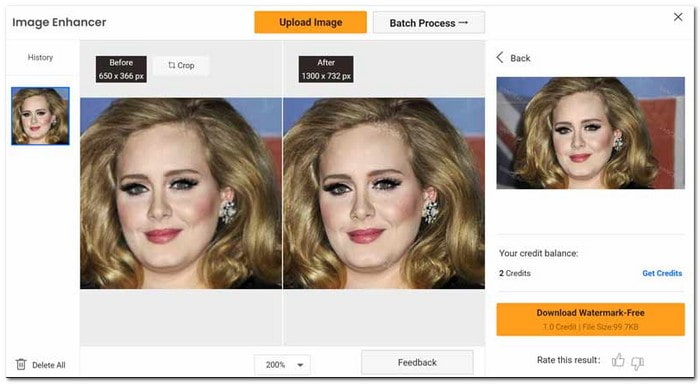
Phương pháp ngoại tuyến
Bước 1Đầu tiên hãy cài đặt Vance AI Image Enhancer trên máy tính của bạn. Sau khi cài đặt xong, hãy mở chương trình.
Bước 2Bấm vào Mở hình ảnh trong chương trình và chọn những hình ảnh bạn muốn cải thiện từ máy tính của mình.
Bước 3Sau khi chương trình tạo ra hình ảnh nâng cao, bạn sẽ thấy nó trong cửa sổ xem trước. Ở phía bên phải là một Thanh công cụ; bạn có thể chọn các thang đo khác nhau hoặc tạo một thang đo tùy chỉnh. Bạn cũng sẽ tìm thấy các tùy chọn như Khử nhiễu đây; điều chỉnh các cài đặt này theo ý thích của bạn.
Bước 4Khi hài lòng với những thay đổi, hãy nhấp vào Cứu cái nút. Nó sẽ xuất hình ảnh nâng cao vào bộ nhớ máy tính của bạn.
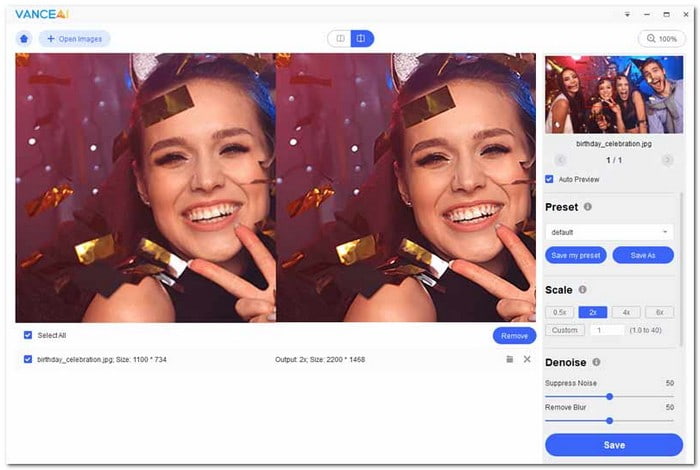
Phần 5. Các lựa chọn thay thế VanceAI
1. AVAide Image Upscaler
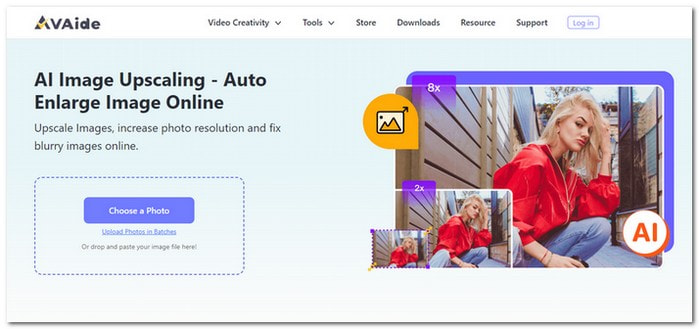
AVAide Image Upscaler là một giải pháp thay thế tuyệt vời cho Vance AI Image Upscaler, cung cấp khả năng nâng cao hình ảnh mạnh mẽ trong một gói thân thiện với người dùng.
Công cụ nâng cấp dựa trên trực tuyến này hỗ trợ nhiều định dạng hình ảnh khác nhau, đảm bảo khả năng tương thích và làm cho nó trở nên linh hoạt cho các nhu cầu khác nhau của người dùng. Nó cung cấp các thuật toán nâng cao để nâng cao chất lượng hình ảnh, độ phân giải và chi tiết. Trên hết, không có hình mờ nào được thêm vào hình ảnh được cải thiện của bạn. Nếu bạn muốn mang lại sự rõ ràng cho những bức ảnh nhỏ và mờ của mình, AVAide Image Upscaler cũng có thể giúp bạn. Nó cung cấp tùy chọn phóng to hình ảnh nhỏ của bạn lên 2×, 4×, 6× hoặc lên đến 8× để có đầu ra sắc nét. Người dùng có thể dễ dàng nâng cấp hình ảnh của mình bằng các điều khiển đơn giản và các tùy chọn rõ ràng mà không cần kiến thức kỹ thuật sâu rộng.
2. Picwand
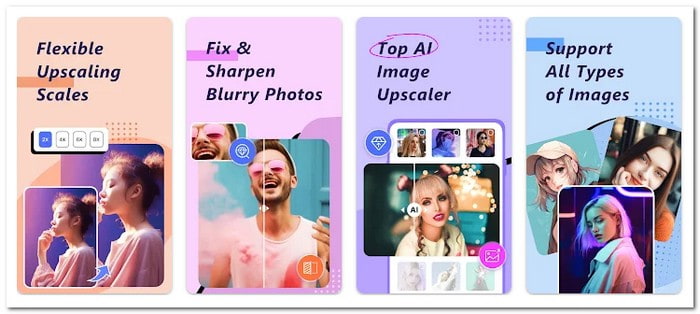
Một công cụ nâng cấp hình ảnh khác có thể giúp bạn chỉnh sửa và nâng cao hình ảnh của mình một cách dễ dàng là Picwand. Ngoài ra, nó còn cung cấp các tùy chọn thay đổi kích thước hình ảnh để làm cho chúng nhỏ hơn hoặc lớn hơn mà không làm giảm chất lượng.
Điều ấn tượng về Picwand là các bộ lọc và hiệu ứng của nó. Nó cung cấp nhiều tùy chọn, cho dù bạn muốn làm cho một bức ảnh trông cổ điển, đen trắng hay hơn thế nữa. Ngoài ra, nó còn giúp bạn loại bỏ hiện tượng mắt đỏ từ đèn flash của máy ảnh hoặc một số khuyết điểm trên khuôn mặt của ai đó. Picwand có giao diện thân thiện với người dùng, giúp mọi người dễ dàng sử dụng, ngay cả khi bạn không phải là chuyên gia chỉnh sửa ảnh. Nó được thiết kế trực quan, vì vậy bạn có thể chỉnh sửa ảnh của mình ngay lập tức mà không cảm thấy lạc lõng.
Phần 6. Câu hỏi thường gặp về Đánh giá VanceAI
VanceAI có an toàn không?
Theo trang web, VanceAI Image Upscaler sẽ tự động xóa các tệp của bạn trong vòng một ngày. Ngoài ra, bạn có thể tự mình xóa một tập tin ngay lập tức. Nó có nghĩa là nó được coi là an toàn để sử dụng. Tuy nhiên, nên hạn chế tải ảnh cá nhân lên mạng để tăng cường bảo mật.
VanceAI có miễn phí không?
VanceAI cung cấp phiên bản miễn phí. Bạn có thể sử dụng một số tính năng mà không phải trả tiền nhưng họ có thể yêu cầu đăng ký để sử dụng nâng cao hơn hoặc thường xuyên hơn.
AI tốt nhất để nâng cao hình ảnh là gì?
Có một số công cụ AI tuyệt vời để cải thiện hình ảnh và AVAide Image Upscaler là một trong số đó. Thật không thể tin được vì nó có thể làm cho hình ảnh của bạn chính xác và sắc nét hơn mà không làm giảm chất lượng. Nó giống như tăng cường một chút cho bức ảnh của bạn để làm cho chúng trông đẹp hơn nữa.
Trình khôi phục hình ảnh VanceAI là gì và nó có thể làm gì?
VanceAI Photo Restorer có thể giúp bạn cải thiện chất lượng ảnh cũ hoặc bị hỏng. Nó giúp bạn làm cho chúng trông như mới bằng cách khắc phục các vết trầy xước, đổi màu hoặc các vấn đề khác.
VanceAI có thể sử dụng được trên máy tính Mac không?
Hiện tại, VanceAI Image Upscaler chỉ cung cấp phiên bản PC. Tuy nhiên, phiên bản trực tuyến có thể truy cập được thông qua trình duyệt web, phiên bản này có thể được sử dụng trên mọi thiết bị, kể cả máy Mac.
Công cụ nâng cao hình ảnh VanceAI rất hữu ích để làm cho hình ảnh của bạn trông đẹp hơn bằng cách thay đổi màu sắc, độ sắc nét và chất lượng tổng thể. Nó rất dễ sử dụng và có thể giúp hình ảnh của bạn trở nên đẹp hơn. Tuy nhiên, nếu bạn muốn phóng to hình ảnh nhỏ hơn mà không làm giảm chất lượng hoặc nâng cao độ rõ nét của hình ảnh có độ phân giải thấp, AVAide Image Upscaler có thể là một lựa chọn tuyệt vời. Nó sử dụng công nghệ AI mạnh mẽ để tăng kích thước và độ phân giải của hình ảnh trong khi vẫn giữ cho chúng rõ ràng và chi tiết.

Công nghệ AI của chúng tôi sẽ tự động nâng cao chất lượng hình ảnh của bạn, loại bỏ nhiễu và sửa hình ảnh bị mờ trực tuyến.
THỬ NGAY BÂY GIỜ



